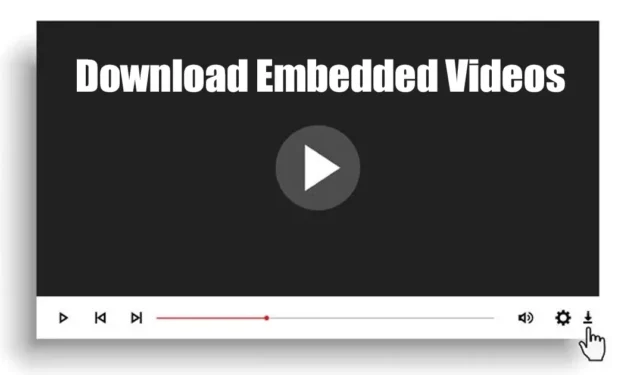
正直に言うと、Facebook や YouTube などの有名なプラットフォームから動画をダウンロードするのは簡単です。多数のツールがすぐに利用できるからです。しかし、他の Web サイトに埋め込まれた動画をダウンロードしたい場合はどうすればよいでしょうか。
ほとんどのオンライン ビデオ ダウンローダーは、特定のプラットフォームでのみ動作するように設計されています。では、埋め込みビデオを取得するにはどのような方法があるのでしょうか。この記事では、いくつかのオプションについて詳しく説明します。
埋め込まれた動画をダウンロードすることは可能ですか?
確かに、さまざまなサイトから埋め込み動画をダウンロードできます。ただし、そのプロセスは予想ほど簡単ではないかもしれません。
埋め込まれた動画は、YouTube、Twitter、Instagram、その他の未知の動画プラットフォームなど、さまざまなソースから提供されることがよくあります。そのため、ダウンロードを容易にするには、通常、オンライン ツールまたはブラウザー拡張機能が必要になります。
サードパーティのダウンロード マネージャー ソフトウェアを使用して、Web サイトから埋め込まれたビデオを取得することもできます。
ステップ1: 埋め込まれたビデオリンクを取得する
埋め込まれたビデオの URL を取得できれば、ダウンロードがはるかに簡単になります。埋め込まれたビデオのリンクを見つける方法は次のとおりです。
1. Google Chrome を起動し、ダウンロードしたいビデオの再生を開始します。
2. Web ページを右クリックし、[検査]を選択します。
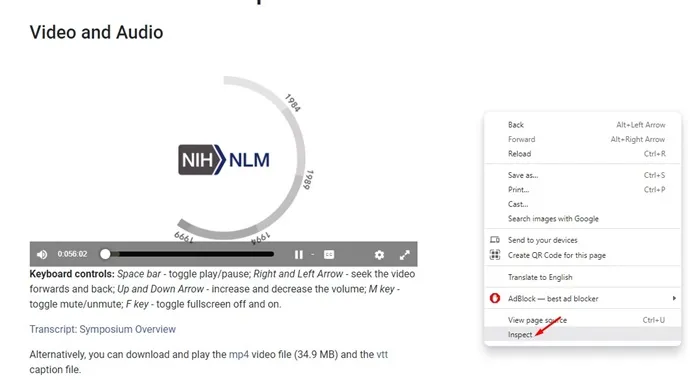
3.下部のペインにある「ネットワーク」タブに移動します。
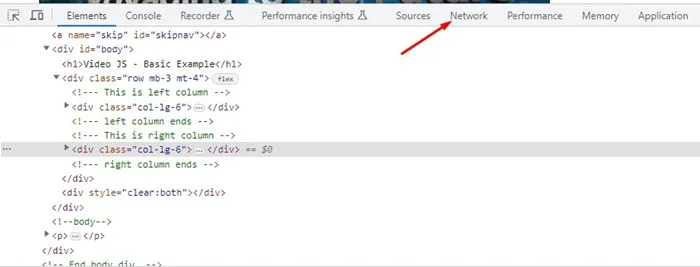
4. 「メディア」をクリックしてページを更新します。
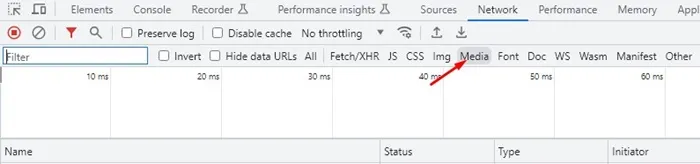
5. ビデオリンクが表示されます。それを右クリックして、「新しいタブで開く」を選択します。
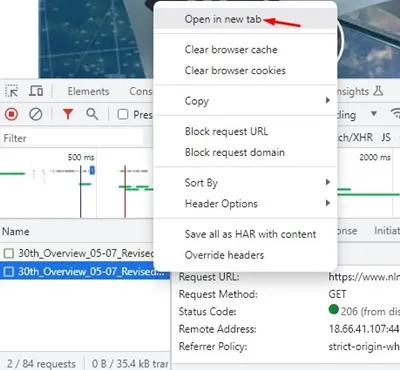
6. 新しいタブでURL をコピーします。
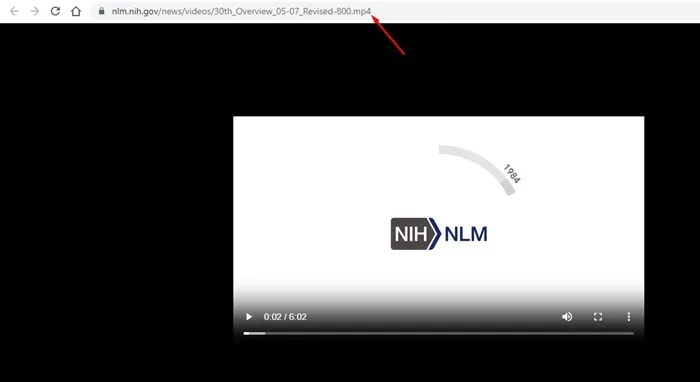
特定の Web サイトで右クリック機能が無効になっている場合は、代わりにキーボードの Control + Shift + C を押します。
1. 右クリックメニューから埋め込み動画をダウンロードする
ウェブサイトに埋め込まれた動画の多くには直接ダウンロードするオプションがありませんが、ブラウザの右クリック メニューを利用してデバイスに保存することができます。
追加のソフトウェアや拡張機能を使用せずに埋め込みビデオをダウンロードするには、次の手順に従ってください。
1. お好みの Web ブラウザを開き、希望のビデオの再生を開始します。
2. ビデオを右クリックし、「名前を付けてビデオを保存」を選択します。
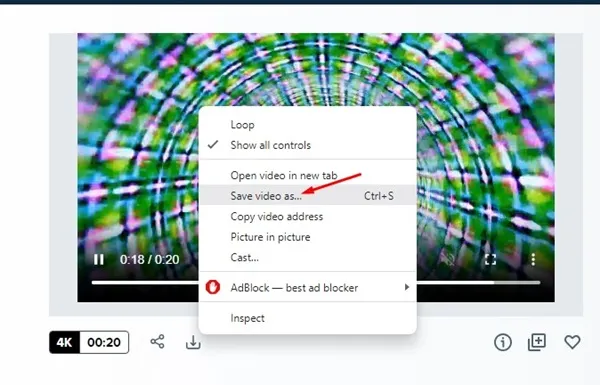
3.ビデオを保存する保存先フォルダを選択します。
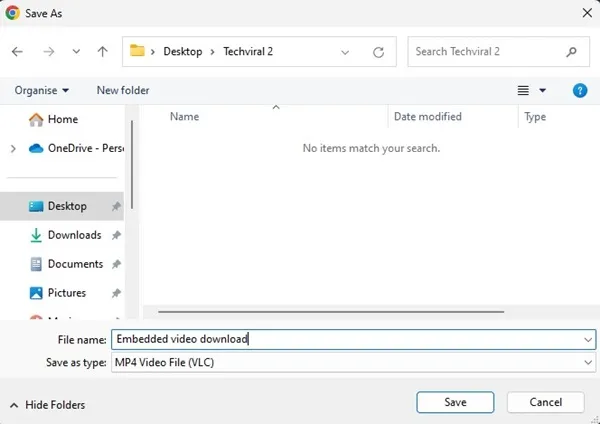
この方法は埋め込みビデオをダウンロードする最も簡単な方法の 1 つですが、「ビデオに名前を付けて保存」オプションが常に利用できるとは限りません。
2. Chromeデベロッパーツールを使用して埋め込み動画をダウンロードする
特に「名前を付けて動画を保存」機能が利用できない場合は、Chrome の開発者ツールを使用して埋め込み動画をダウンロードできます。方法は次のとおりです。
1. Google Chrome を開き、ダウンロードしたいビデオを再生します。
2. ページを右クリックし、「検査」をクリックします。
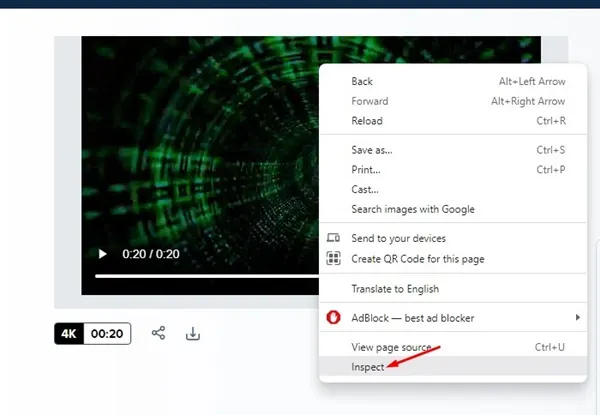
3.下部の「ネットワーク」タブに移動します。
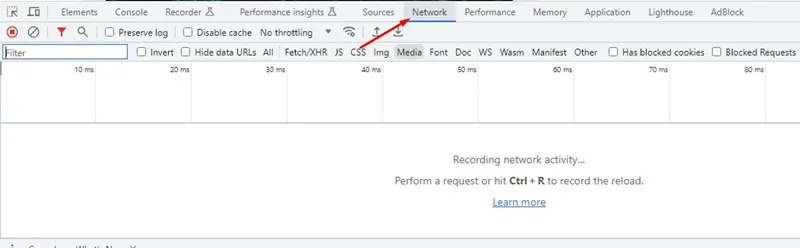
4. 「メディア」を選択し、ページを更新します。
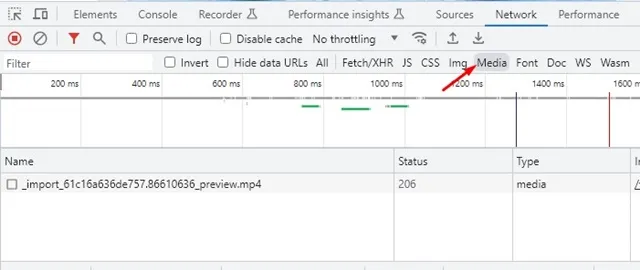
5. ビデオ リンクを見つけて右クリックし、「新しいタブで開く」を選択します。
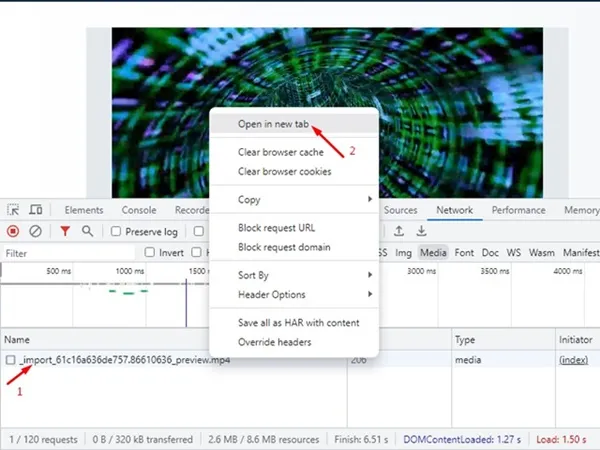
注:ビデオが新しいタブで開いたら、埋め込まれたビデオに対応する URL をコピーします。
6. 新しいタブで、ビデオを右クリックし、「ビデオに名前を付けて保存」を選択します。使用している Chrome のバージョンによっては、ビデオのダウンロードが自動的に開始される場合があります。
Chrome デベロッパー ツールではメディア URL が常に表示されるとは限りません。定期的にページを更新してください。
3. 拡張機能を使用して埋め込み動画をダウンロードする
Chrome 拡張機能と Firefox アドオンを使用することは、さまざまな Web サイトから埋め込まれたビデオをダウンロードするためのもう 1 つの効果的な方法です。
これらの拡張機能は、Web ページ上のビデオを自動的に検出し、ダウンロード リンクを作成できます。
Chrome 用のビデオ ダウンローダー拡張機能の多くは無料で、埋め込まれたビデオを迅速かつ効率的にダウンロードできます。
これらを使用するには、適切な拡張機能をインストールして有効にします。その後、ダウンロードしたい埋め込みビデオがあるサイトにアクセスし、拡張機能アイコンをクリックします。
拡張機能はウェブページをスキャンしてビデオを探し、多くの場合、好みの解像度でダウンロードするオプションを提供します。
4. オンラインビデオダウンローダーで埋め込みビデオをダウンロードする
オンライン ビデオ ダウンローダーは、埋め込まれたビデオを無料でダウンロードする方法を提供します。ただし、まずビデオの URL を取得する必要があります。
ビデオの URL を取得したら、さまざまなオンライン ビデオ ダウンローダーを利用してビデオを取得できます。
SaveTheVideo、KeepVid、GiveFastLink、Fetchfile などの人気のオンライン ビデオ ダウンローダーでは、さまざまなプラットフォームからビデオをダウンロードできます。SaveTheVideo の使い方は次のとおりです。
1. お好みの Web ブラウザを開き、 SaveTheVideo の Web サイトに移動します。
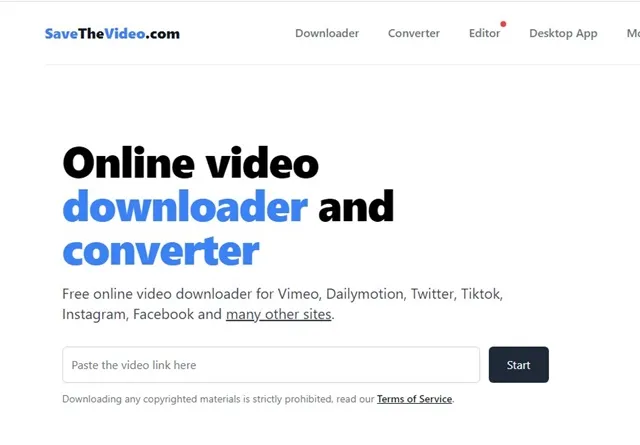
2. ページが読み込まれたら、ダウンロードしたいビデオの URL を貼り付けて、「開始」をクリックします。
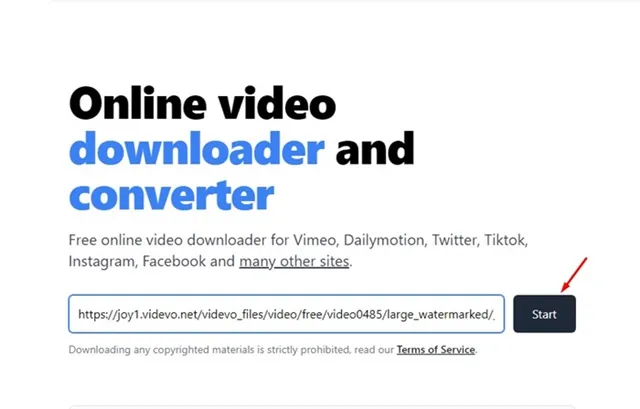
3. サイトはビデオの URL を取得し、ダウンロード オプションを提示します。

5. VLCメディアプレーヤーを使用して埋め込みビデオをダウンロードする
広く使用されている VLC メディア プレーヤーは、オンライン プラットフォームからビデオをダウンロードするためにも使用できます。これは、メディアを再生するだけでなく、ビデオをダウンロードする機能も備えた無料のユーティリティです。VLC を使用して PC に埋め込まれたビデオをダウンロードする方法は次のとおりです。
1. 最新バージョンのVLC Media Player をコンピューターにダウンロードしてインストールします。
2. インストール後、前述の方法を使用して埋め込まれたビデオの URL を取得します。
3. VLC メディア プレーヤーを起動し、[メディア] > [ネットワーク ストリームを開く]を選択します。
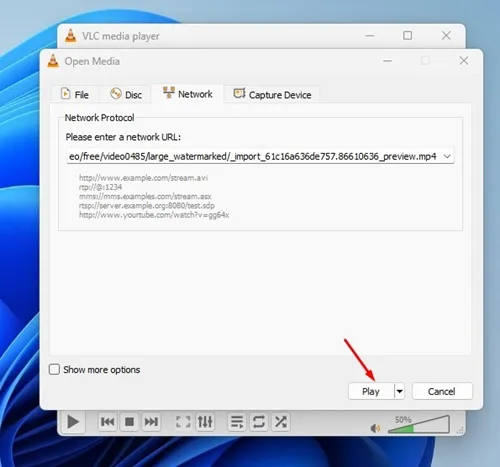
5. ビデオの再生が始まったら、「ツール」>「コーデック情報」に移動します。
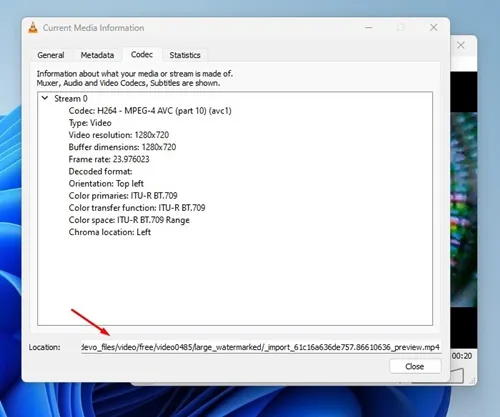
6. IDMを使用して埋め込みビデオをダウンロードする
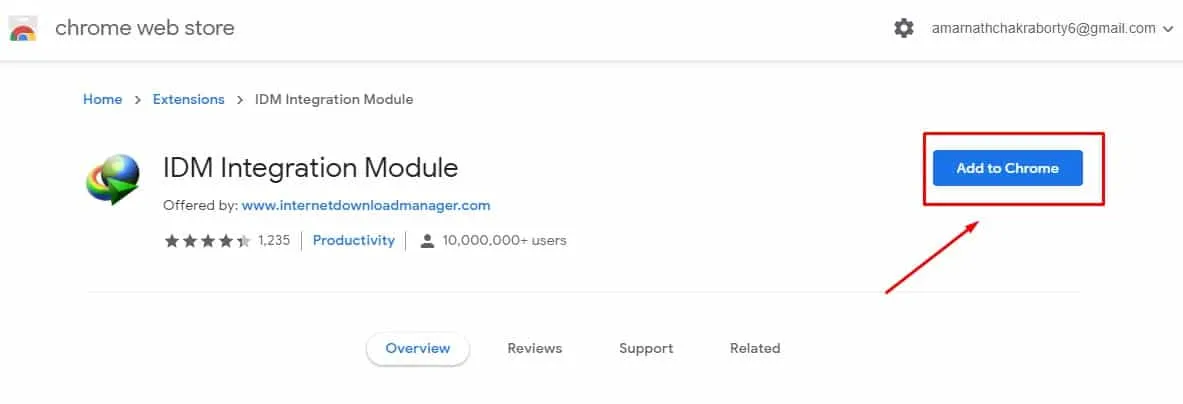
IDM (Internet Download Manager) は、PC 用のダウンロード マネージャー ツールとして高く評価されています。有料アプリケーションですが、初めて使用するユーザーは 30 日間の無料試用版を利用できます。
IDM の無料バージョンは、埋め込みビデオをダウンロードするのに十分です。インストール後、IDM ブラウザ モジュールも設定する必要があります。
IDMブラウザ モジュールは、 Web ブラウザの拡張機能としてインストールされ、バックグラウンドでアクティブに実行されます。Web ページからビデオを自動的にキャプチャし、ダウンロードできるようにします。
IDM の主な利点は、さまざまなプラットフォームとの幅広い互換性があり、Twitter、YouTube、Facebook などのサイトからビデオをダウンロードできることです。
7. スクリーンレコーダーを使用してビデオを録画する
ダウンロードにオンライン ツールやソフトウェア ツールに依存したくないユーザーにとって、画面録画は理想的なソリューションです。
スクリーン レコーダーを使用すると、埋め込まれたビデオを再生中にキャプチャし、デバイスに保存できます。この方法は効果的で、従来のダウンロードの代替として機能します。
Windows には、埋め込まれたビデオの再生を含む画面表示を録画するためにアクティブ化できる組み込みのスクリーン レコーダーが搭載されています。
8. Android に埋め込まれた動画をダウンロードするにはどうすればいいですか?
Android で Google Chrome を使用している場合は、埋め込まれたビデオを長押ししてダウンロード オプションを選択するだけです。ただし、これはすべての Web サイトで機能するとは限りません。
Android に埋め込まれた動画をダウンロードするためのもう 1 つの効果的なソリューションは、Advanced Download Manager などのアプリを使用することです。このアプリでは、動画の URL を指定すれば、どのサイトからでも動画をダウンロードできます。
したがって、ビデオの URL を入手できれば、Advanced Download Manager または同様のダウンロード アプリケーションを使用できます。または、オンライン ビデオ ダウンローダーを使用して、URL 経由で埋め込みビデオをダウンロードすることもできます。
よくある質問
埋め込まれた動画をダウンロードすることは合法ですか?
ダウンロードの合法性は、ビデオのソースによって異なります。著作権で保護されたコンテンツをダウンロードすると、法的問題が発生する可能性がありますが、公共での使用を目的としたビデオは、通常、何の影響もなくダウンロードできます。
ダウンロードした埋め込み動画は安全ですか?
通常、インターネットから取得したビデオ ファイルは安全ですが、ダウンロードする前にファイルの種類を確認することをお勧めします。
Chrome を使用して埋め込み動画をオンラインでダウンロードするにはどうすればよいですか?
Google Chrome を使用して埋め込まれたビデオをダウンロードするには、ビデオ ダウンローダー拡張機能またはインターネット ダウンロード マネージャー (IDM) モジュールを使用します。
埋め込み動画をダウンロードするのに最適な拡張機能は何ですか?
Google Chrome ウェブストアでは、多数のビデオ ダウンローダー拡張機能が提供されています。オプションを調べて、ニーズに合ったものを選択してください。
誰でも、埋め込み動画を簡単にダウンロードしたい場合があります。ここで紹介する方法は、ほぼすべての Web サイトからこれを実現するのに役立ちます。





コメントを残す